- Autor Jason Gerald [email protected].
- Public 2023-12-16 10:59.
- Zadnja izmjena 2025-01-23 12:08.
Ovaj wikiHow vas uči kako se odjaviti s računa u aplikaciji Dropbox za računare za Windows ili macOS, kao i odjaviti se s računa na web mjestu Dropbox.com.
Korak
Metoda 1 od 3: Odjavite se s Dropbox računa u aplikaciji za macOS Desktop
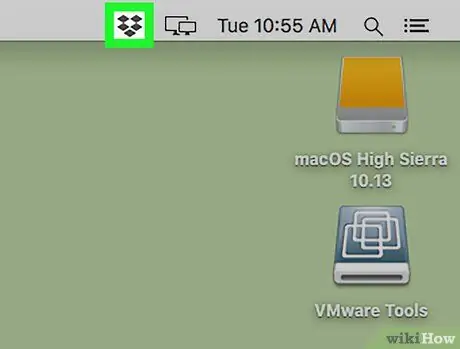
Korak 1. Kliknite ikonu Dropbox na traci s izbornicima
Ova ikona otvorenog okvira nalazi se u gornjem desnom kutu ekrana.
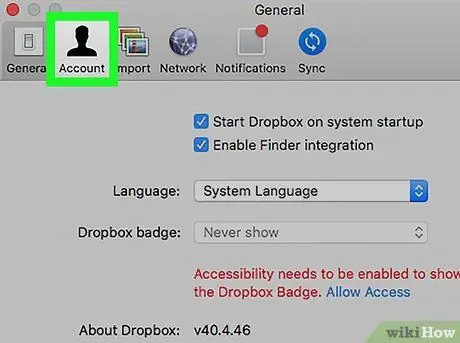
Korak 2. Kliknite Računi
Ovu opciju karakteriziraju obrisi u obliku ljudske glave i ramena.
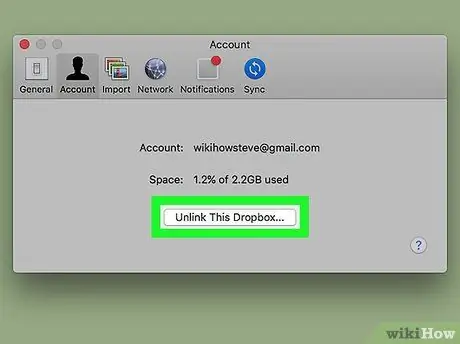
Korak 3. Kliknite Prekini vezu sa ovim Dropboxom…
Odjavit ćete se sa svog Dropbox računa. Stranica za prijavu će se prikazati ako se trebate prijaviti na drugi račun.
Da biste ponovo povezali svoj Dropbox račun s računarom, kliknite ikonu Dropbox, a zatim se ponovo prijavite na svoj račun
Metoda 2 od 3: Odjavite se s Dropbox računa u Windows aplikaciji za računare
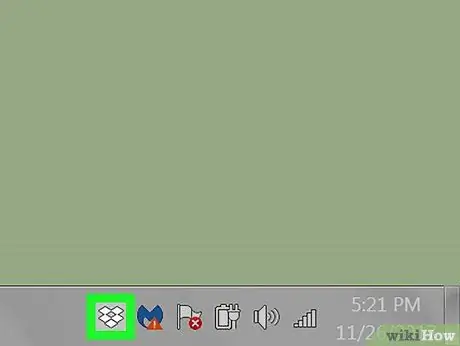
Korak 1. Kliknite ikonu Dropbox u sistemskoj paleti (sistemska paleta)
Obično se nalazi u donjem desnom uglu ekrana, u istom odeljku kao i sat. Potražite plavo -bijelu ikonu otvorenog okvira.
Ako ne vidite ikonu, kliknite strelicu prema gore za prikaz dodatnih ikona
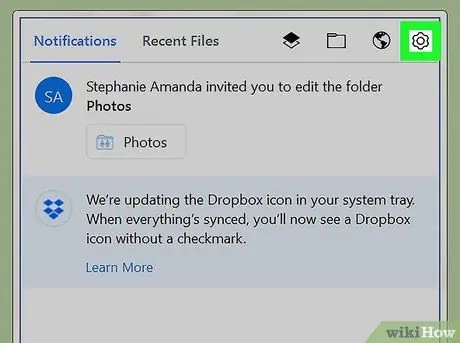
Korak 2. Kliknite na ikonu zupčanika u prozoru Dropbox
Nakon toga će se prikazati meni.
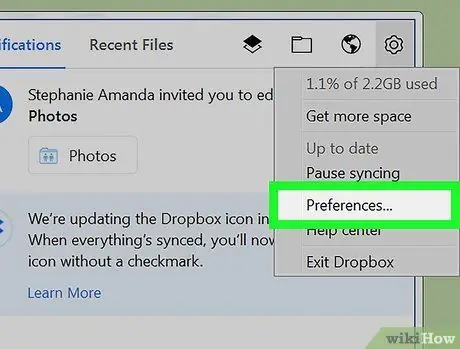
Korak 3. Kliknite Postavke…
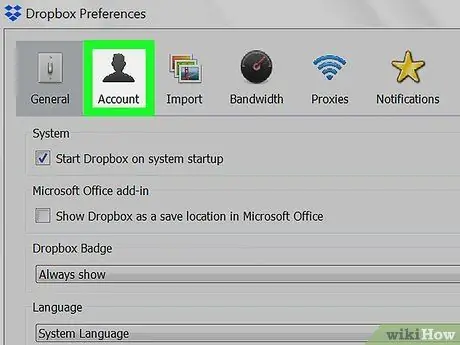
Korak 4. Kliknite Računi
Ova opcija je druga ikona pri vrhu prozora.
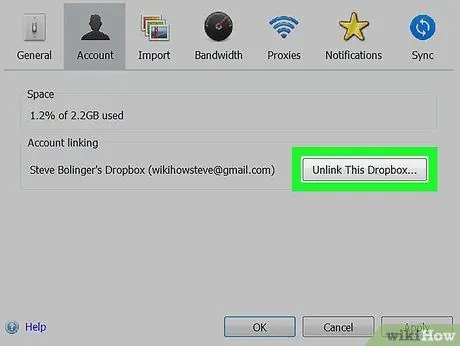
Korak 5. Kliknite Prekini vezu sa ovim Dropboxom…
Odjavit ćete se sa svog Dropbox računa. Stranica za prijavu će se prikazati ako se trebate prijaviti na drugi račun.
Da biste ponovo povezali svoj Dropbox račun s računarom, kliknite ikonu, a zatim unesite svoje podatke za prijavu
Metoda 3 od 3: Odjavite se s računa na web stranici Dropbox.com
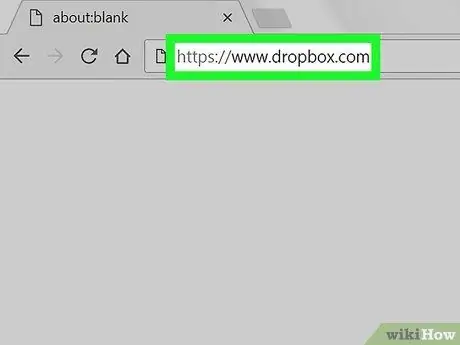
Korak 1. Posjetite https://www.dropbox.com putem web preglednika
Na ekranu možete vidjeti sadržaj ili datoteke pohranjene na vašem Dropbox računu.
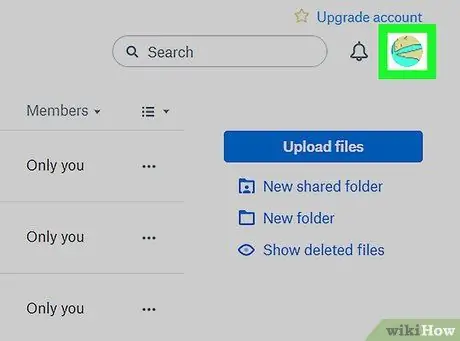
Korak 2. Kliknite na fotografiju profila
Nalazi se u gornjem desnom uglu stranice. Nakon toga će se pojaviti padajući izbornik.
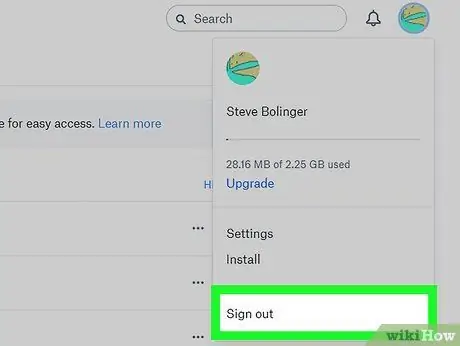
Korak 3. Kliknite Odjava
Odjavljeni ste sa svog Dropbox računa.






